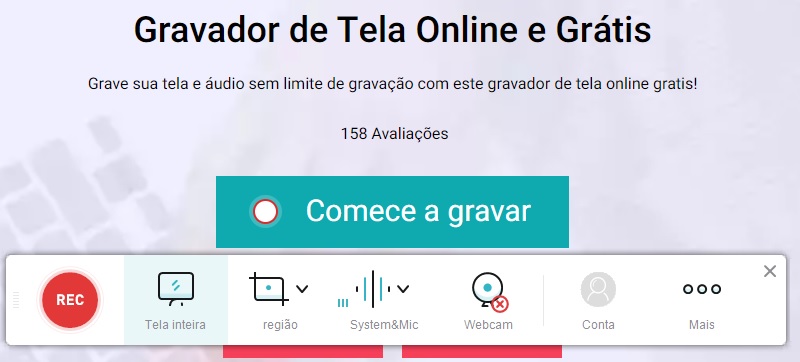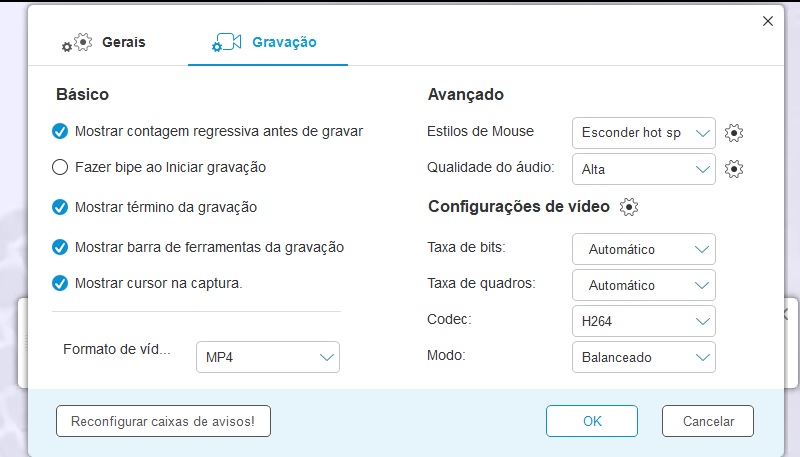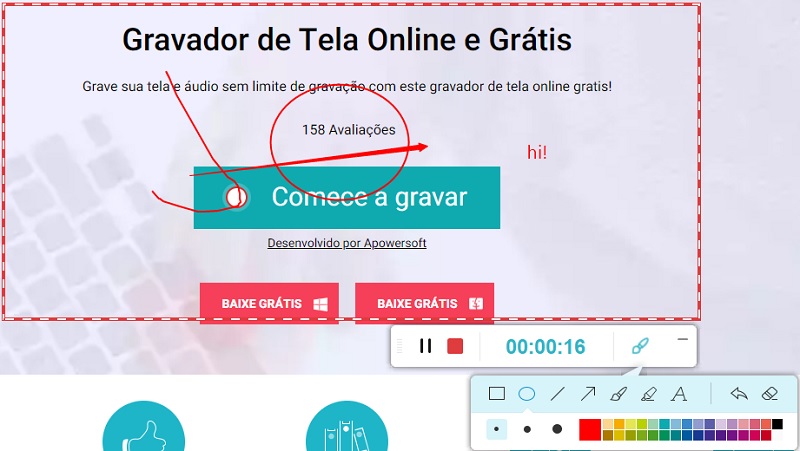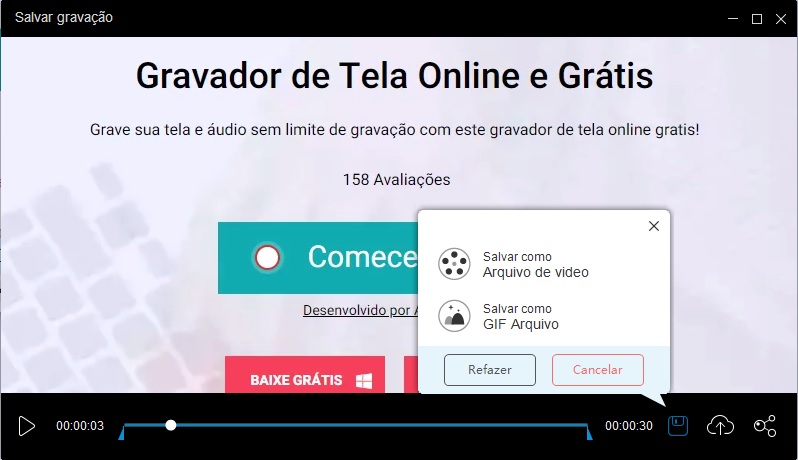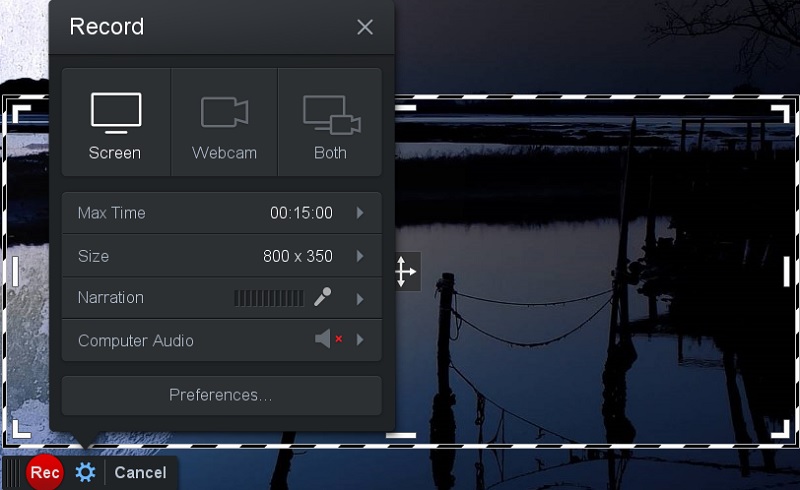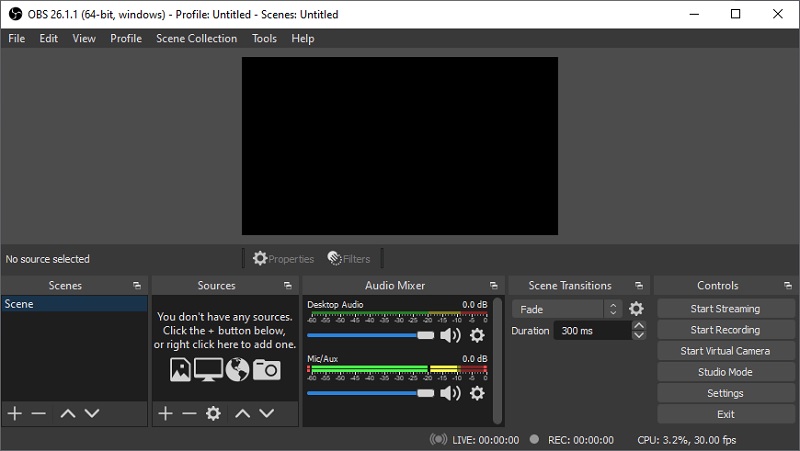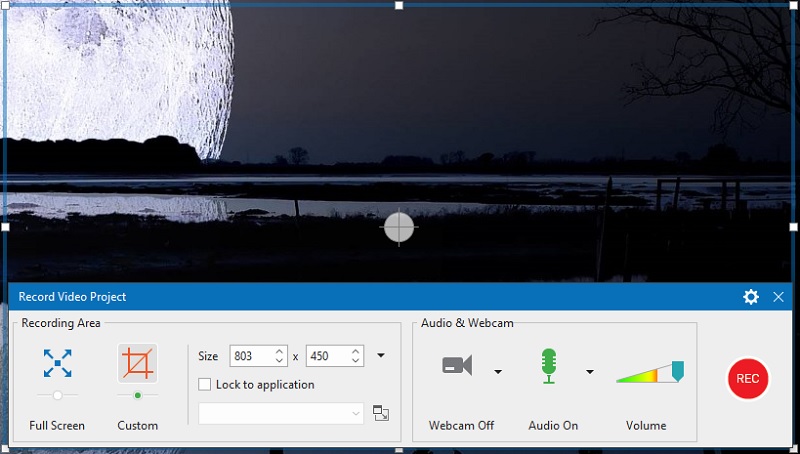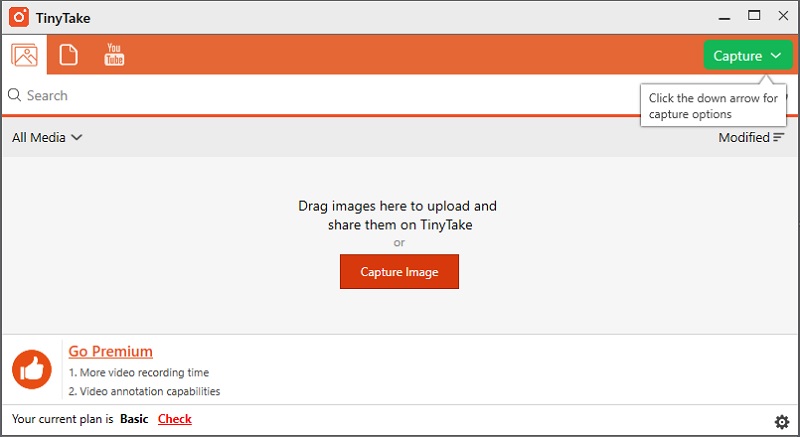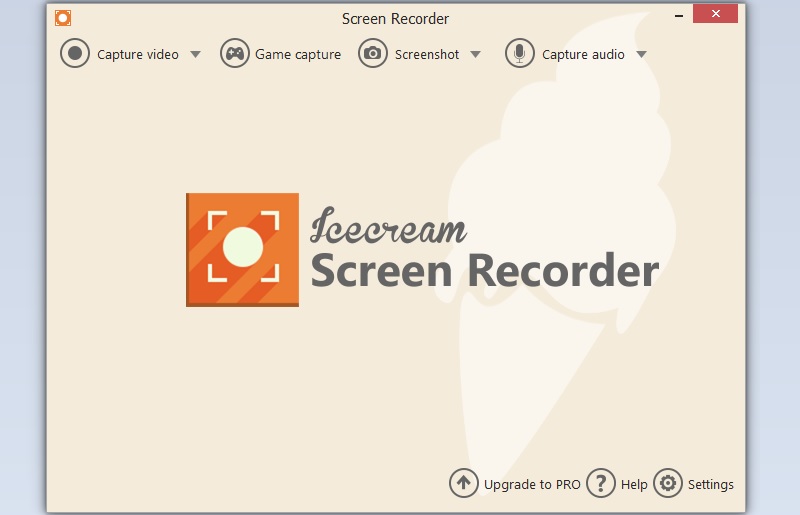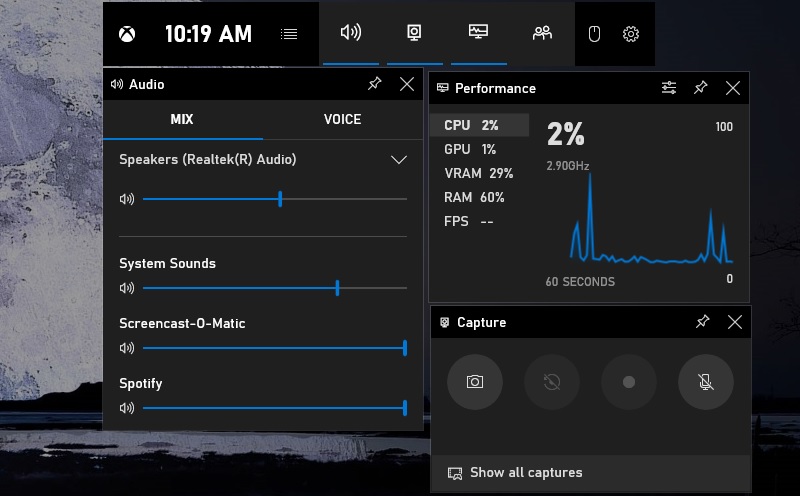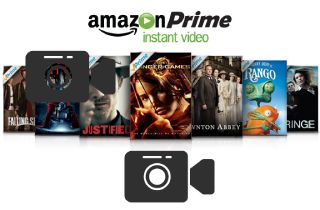A gravação de tela é um processo digital onde poderá capturar qualquer atividade em diferentes sistemas operacionais como PC, Mac e até celulares. É útil para os jogadores gravarem seus jogos e para os profissionais que precisam fazer demonstrações em vídeo sobre software. Felizmente, existem muitas ferramentas de gravação de tela que pode nestes dias. Cada um destes programas tem recursos exclusivos que podem ajudá-lo a melhorar os vídeos gravados e enviá-los off-line. Aqui vamos mostrar-lhe o melhor gravador de tela gratuito para PC. Continue lendo para ver todos eles.
A gravação de tela é um processo digital onde poderá capturar qualquer atividade em diferentes sistemas operacionais como PC, Mac e até celulares. É útil para os jogadores gravarem seus jogos e para os profissionais que precisam fazer demonstrações em vídeo sobre software. Felizmente, existem muitas ferramentas de gravação de tela que pode nestes dias. Cada um destes programas tem recursos exclusivos que podem ajudá-lo a melhorar os vídeos gravados e enviá-los off-line. Aqui vamos mostrar-lhe o melhor gravador de tela gratuito para PC. Continue lendo para ver todos eles.
Gravador de Tela Online e Grátis
O Gravador de Tela Online e Grátis é um poderoso gravador de tela livre, baseado na Web para PC, sem marca d'água nem limite de tempo, que permite gravar a tela do computador em alta qualidade. A maior vantage desta ferramenta é que não precisa que instale nenhum software nem crie uma conta. Só precisa ter uma conexão à Internet e um navegador da Web, para estar pronto. Além disso, esta ferramenta pode pôr anotações como formas, linhas, setas e texto durante a gravação, o que ajuda a destacar a parte essencial do vídeo. Esta ferramenta é tão fácil de usar que pode capturar qualquer atividade na tela do seu computador com apenas um clique, grátis. Para saber mais sobre esta ferramenta, pode verificar os passos abaixo.
Step 1 Visite o site oficial do Gravador de Tela Online e Grátis
Primeiro, acesse o site do AceThinker Gravador de Tela Online e Grátis, e clique no botão "Start Recording", no centro da página principal. Para iniciantes, vai solicitar que abra o iniciador on-line para começar a gravar. Depois disso, aparecerá uma barra de ferramentas flutuante que pode usar para gravar a tela.
Step 2 Configure o gravador
Depois de iniciar, pode escolher se deseja gravar em tela cheia, uma região ou webcam na barra de ferramentas flutuante. Também pode escolher a saída de áudio para sistema de som, o microfone ou ambos para gravar. Para definir teclas de atalho, clique no botão "More", vá para configurações e defina suas teclas de atalho preferidas na guia "General". Depois, clique em "OK" para aplicar as configurações.
Step 3 Iniciar a gravação da tela
Quando toda a configuração estiver finalizada, clique no botão "Record" na parte esquerda da barra de ferramentas flutuante para iniciar a gravação. Durante a gravação, clique no ícone “Brush” para abrir as ferramentas de edição. Pode desenhar formas, linhas e setas e pode escolher suas cores e tamanho, o que pode ajudá-lo a melhorar o vídeo.
Step 4 Assista ao vídeo gravado
Depois da gravação, clique no botão "Parar" na parte esquerda da barra de ferramentas de gravação. Isso abre uma nova janela reproduzindo o vídeo gravado. Pode assistir ao vídeo de lá e mantê-lo no seu PC, clicando no ícone "Salve" na parte inferior direita do media player.
Screencast-O-Matic
O Screencast-O-Matic é outro gravador de tela de computador livre on-line que pode gravar sua exibição na tela e adicionar uma webcam. Também pode usar um microfone externo para adicionar narração ao vídeo. Além disso, esta ferramenta tem um editor de vídeo embutido que permite ampliar e reduzir o vídeo, adicionar textos e imagens e muito mais. Compartilhar e gerir seus vídeos na nuvem nunca foi uma tarefa fácil, mas essa ferramenta ajuda a enviar vídeos para o Google Drive, Dropbox, Facebook, YouTube e muito mais. Esta ferramenta está sendo usada por centenas de sistemas escolares, companhias e indivíduos em 190 países. Com esses números, prova-se que esta ferramenta é muito útil e confiável.
OBS Studio
O OBS Studio tem uma API confiável que permite personalizações mais avançadas para os plugins e scripts, quando se trata de gravação de tela. É um famoso gravador de vídeo gratuito de código aberto para PC, para capturar jogos, chamadas de vídeo, Livestream e muito mais. Também permite transmitir o seu vídeo do jogo gravado diretamente para o Twitch, o YouTube. Para usuários iniciantes, o OBS Studio tem um assistente que ajuda a otimizar a configuração da gravação e transmissão da tela. Outra coisa boa dessa ferramenta é o robusto recurso de edição de vídeo que permite cortar, cortar, mesclar, excluir, aumentar/diminuir o zoom e muito mais no vídeo. Se conhece a Logitech, NVIDIA, XSplit e GDQ, eles são os principais patrocinadores desta ferramenta.
ActivePresenter
ActivePresenter é um software livre de gravação de tela para PC que tem todos os recursos necessários para gravar a tela do computador. Pode colocar anotações, editar vídeos com screencast e criar vídeos interativos de eLearning em HTML5. Esta ferramenta geralmente é usada para criar folhetos, manuais, documentação e outras mídias de conteúdo educacional. A maioria dos professores e profissionais usa esta ferramenta para criar tutoriais em vídeo, pois não contém marca d'água na gravação da tela. Além disso, pode criar materiais de conferência que podem ser apresentados de uma maneira muito profissional. Felizmente, esta ferramenta é muito fácil de usar para iniciantes, devido à sua interface básica, que permite gravar sua tela com qualidade 1080p.
TinyTake
O TinyTake é um software de gravação de vídeo para PC gratuito para Windows e Mac que pode gravar sem marca d'água grátis. Pode capturar suas fotos e vídeos na tela do computador em qualidade 1080p. Além disso, pode adicionar comentários, formas, linhas e setas para melhorar o vídeo. Também pode usar esta ferramenta para compartilhar o seu vídeo gravado no YouTube, Facebook, Twitter, Dailymotion e mais. Pode capturar sua tela no modo de tela cheia ou região, por até 120 minutos. Além disto, pode incluir uma webcam e microfone externos enquanto grava a tela do computador. Para proteger o vídeo, também pode enviá-lo no Google Drive, Dropbox, OneDrive e mais com esta ferramenta.
Icecream Screen Recorder
O Icecream Screen Recorder é outro software simples de captura de vídeo grátis para PC que fornece um vídeo em HD sem marca d'água. Pode fazer capturas de tela durante a gravação e pode colocar anotações como formas para destacar a parte relevante do vídeo. Como essa ferramenta é grátis, muitos profissionais e estudantes a utilizam para criar tutoriais em vídeo, webinars, transmissões ao vivo e capturar momentos nas vídeo chamadas do Skype. Além disso, pode incluir uma webcam e um microfone para se incluir no vídeo com narração. Quando procuramos um gravador de tela que não tenha marca d'água no vídeo, esta ferramenta permite criar o seu para propósitos de segurança.
Windows 10 Game DVR
Se tem um sistema operacional Windows 10 instalado no computador, pode usar o Windows 10 Game DVR, o melhor gravador de tela grátis para Windows 10. É um utilitário de gravação de tela inspirado na Xbox Game Bar que permite gravar a tela do seu computador sem a ajuda de apps de terceiros. Esse recurso geralmente é usado por jogadores que desejam capturar o seu jogo e compartilhá-lo online. Obviamente, também pode usar esta ferramenta para criar vídeos de instruções, seminários on-line, blogs em vídeo e mais. No entanto, não pode capturar alguns programas como o File Manager ou toda a área de trabalho, mas funciona em apps regulares.